新版本的win10系统在使用过程中难免会遇到各种问题,其中任务栏无响应的情况较为常见,这会直接影响到我们的日常操作。经过分析,这种情况可能源于windows资源管理器的异常行为,也可能与右键单击菜单的功能有关。
方法一:禁用桌面窗口管理器
1、通过右键点击任务栏图标,选择【任务管理器】,或者直接按下ctrl + alt + del组合键来打开任务管理器。
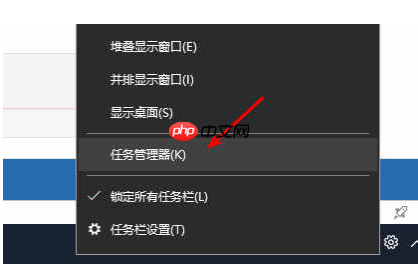
2、在任务管理器中,定位到【桌面窗口管理器】,点击【结束进程】按钮。

3、系统将弹出提示框,确认选择【丢弃未保存的数据并关闭】后点击【关闭】,重启计算机检查任务栏是否恢复正常。

方法二:调整组策略设置
1、按下win + r快捷键打开运行对话框,输入gpedit.msc并回车。
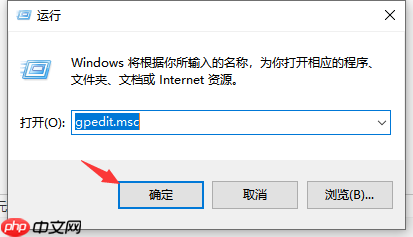
2、进入本地组策略编辑器后,依次展开计算机配置 -> windows设置 -> 安全设置 -> 安全选项,找到【用户帐户控制:内置管理员帐户的管理员批准模式】,右键点击【属性】。
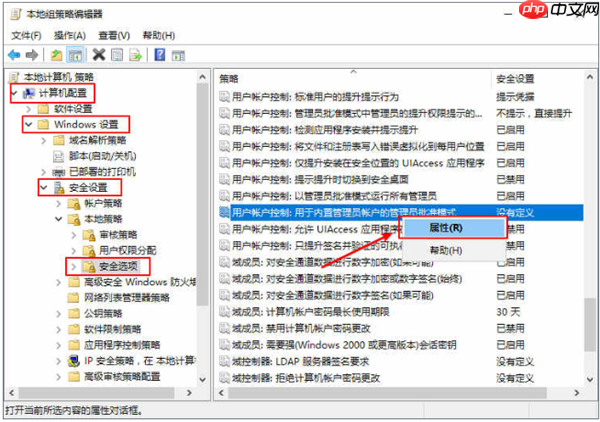
3、在属性设置页面中勾选【启用】选项。

4、最后重启电脑完成更改。
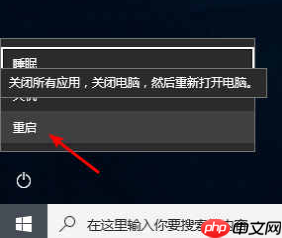
以上就是Win10 20h2下面的任务栏无反应怎么办?的详细内容,更多请关注php中文网其它相关文章!

每个人都需要一台速度更快、更稳定的 PC。随着时间的推移,垃圾文件、旧注册表数据和不必要的后台进程会占用资源并降低性能。幸运的是,许多工具可以让 Windows 保持平稳运行。

Copyright 2014-2025 https://www.php.cn/ All Rights Reserved | php.cn | 湘ICP备2023035733号